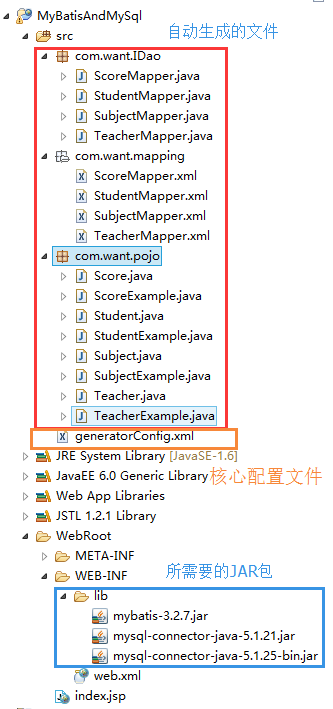———需要的配置文件可以去我上传的资源里下载——-
第一步
:在MySQL中创建用户和相应的数据表
这里示例用到的用户名为:mybatis,数据表有:student、teacher等。
第二步
:下载相关文件
需要的配置文件有(去我的资源里面下载):
features
文件夹下的org.mybatis.generator.source_1.3.1.201101032122.jar、org.mybatis.generator.source_1.3.2.201207161521.jar、
org.mybatis.generator_1.3.1.201101032122.jar、org.mybatis.generator_1.3.2.201207161521.jar。
plugins
文件夹下的
org.mybatis.generator.core_1.3.1.201101032122.jar
org.mybatis.generator.core_1.3.2.201207161521.jar
org.mybatis.generator.core.source_1.3.1.201101032122.jar
org.mybatis.generator.core.source_1.3.2.201207161521.jar
org.mybatis.generator.eclipse.core_1.3.1.201101032122.jar
org.mybatis.generator.eclipse.core_1.3.2.201207161521.jar
org.mybatis.generator.eclipse.core.source_1.3.1.201101032122.jar
org.mybatis.generator.eclipse.core.source_1.3.2.201207161521.jar
org.mybatis.generator.eclipse.doc_1.3.1.201101032122.jar
org.mybatis.generator.eclipse.doc_1.3.2.201207161521.jar
org.mybatis.generator.eclipse.ui_1.3.1.201101032122.jar
org.mybatis.generator.eclipse.ui_1.3.2.201207161521.jar
org.mybatis.generator.eclipse.ui.source_1.3.1.201101032122.jar
org.mybatis.generator.eclipse.ui.source_1.3.2.201207161521.jar
将这两个文件放在MyEclipse安装目录下的
dropins
里面。
第三步
:以上两个文件配置好后,启动MyEclipse新建一个工程
①将mybatis-3.2.7.jar、mybatis-generator-core-1.3.2.jar、mysql-connector-java-5.1.25-bin.jar三个jar包导入工程目录下的lib。
②将generatorConfig.xml复制到src目录下,打开,将相应的属性改成自己的项目路径。
具体修改如下:
1)location中的mysql-connector-java-5.1.25-bin.jar改成绝对路径,右击工程中的jar文件点击properties即可查找。
<classPathEntry location="E:\MyEclipseWorkSpace\MyBatisAndMySql\WebRoot\WEB-INF\lib\mysql-connector-java-5.1.25-bin.jar"/>2)配置Mysql数据库的连接四要素
<jdbcConnection driverClass="com.mysql.jdbc.Driver" connectionURL="jdbc:mysql://localhost:3306/mybatis" userId="root" password="123456"></jdbcConnection>
3)将targetProject=”src” 都在src前面加成你的项目名称,如:targetProject=”MyBatisAndMySql\src”。
下面三个属性表示生成文件的路径,均是在src目录下自动新建包,可自定义包名:
javaModelGenerator targetPackage=”test.domain”
sqlMapGenerator targetPackage=”test.mapping”
javaClientGenerator targetPackage=”test.IDao”
4)配置数据表和实体类的对应关系
table tableName=”student” domainObjectName=”Student”
table tableName=”teacher” domainObjectName=”Teacher”
将需要自动生成的数据表和实体类写上即可。
第四步
:保存好generatorConfig.xml,右击点击genestate mybatis/iBatis Artifacts选项(配置好features和plugins后重启MyEclipse就会有显示出来),即可生成刚刚配置的三个package和对应的文件。
附上我的配置文件详细代码:
<?xml version="1.0" encoding="UTF-8"?>
<!DOCTYPE generatorConfiguration
PUBLIC "-//mybatis.org//DTD MyBatis Generator Configuration 1.0//EN"
"http://mybatis.org/dtd/mybatis-generator-config_1_0.dtd">
<generatorConfiguration>
<classPathEntry
location="E:\MyEclipse - WorkSpace\MyBatisAndMySql\WebRoot\WEB-INF\lib\mysql-connector-java-5.1.25-bin.jar" />
<context id="DB2Tables" targetRuntime="MyBatis3">
<commentGenerator>
<property name="suppressDate" value="true" />
<property name="suppressAllComments" value="true" />
</commentGenerator>
<jdbcConnection driverClass="com.mysql.jdbc.Driver" connectionURL="jdbc:mysql://localhost:3306/mybatis" userId="root" password="123456">
</jdbcConnection>
<javaTypeResolver>
<property name="forceBigDecimals" value="false" />
</javaTypeResolver>
<javaModelGenerator targetPackage="com.want.pojo" targetProject="MyBatisAndMySql\src">
<property name="enableSubPackages" value="true" />
<property name="trimStrings" value="true" />
</javaModelGenerator>
<sqlMapGenerator targetPackage="com.want.mapping" targetProject="MyBatisAndMySql\src">
<property name="enableSubPackages" value="true" />
</sqlMapGenerator>
<javaClientGenerator type="XMLMAPPER" targetPackage="com.want.IDao" targetProject="MyBatisAndMySql\src">
<property name="enableSubPackages" value="true" />
</javaClientGenerator>
<table tableName="student" domainObjectName="Student"></table>
<table tableName="subject" domainObjectName="Subject"></table>
<table tableName="score" domainObjectName="Score"></table>
<table tableName="teacher" domainObjectName="Teacher"></table>
</context>
</generatorConfiguration>
生成的文件如图:
祝大家学习愉快!